如何设置服务器BIOS启动项(一步步教你如何正确配置服务器启动项以提高性能和安全性)
20
2024-10-27
BIOS(基本输入/输出系统)是计算机启动时运行的一组软件程序,它用来初始化和测试硬件设备,并确定操作系统的加载方式。有时候,我们可能需要进入BIOS来更改一些硬件设置或解决启动问题。但是,有些计算机厂商将BIOS设置为只能通过特定方法进入,给用户带来了一些麻烦。本文将介绍如何强制进入BIOS,以便用户可以轻松地修改设置和解决问题。
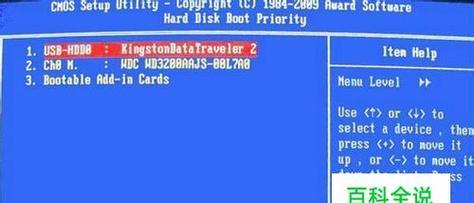
了解BIOS的作用与重要性
BIOS是一组固化到计算机主板上的软件程序,它负责初始化计算机硬件设备,包括内存、硬盘、显卡等。同时,BIOS还提供了一些基本的输入/输出功能,使计算机可以与外部设备交互。正确地配置和管理BIOS对于计算机的正常运行至关重要。
为什么需要强制进入BIOS?
有时,厂商会将BIOS设置为只能通过特定按键或组合键进入,以防止用户意外修改设置而导致系统崩溃。然而,这也给用户带来了一些困扰。有时,我们需要进入BIOS来修改一些硬件设置或解决启动问题。在这种情况下,强制进入BIOS成为必要的选择。
找到正确的进入BIOS的按键
不同的计算机品牌和型号可能有不同的BIOS进入方式。常见的进入BIOS的按键包括F2、Del、Esc、F12等。如果你不确定自己的计算机是什么按键进入BIOS,可以在开机时密切关注屏幕上的提示信息或者查询计算机的用户手册。
通过按键组合强制进入BIOS
如果你按照提示信息或者用户手册所示按下进入BIOS的按键,但无法成功进入BIOS界面,那么你可以尝试按下特定的按键组合来强制进入BIOS。常见的组合键包括Ctrl+Alt+Del、Ctrl+Alt+Esc等。通过尝试不同的组合键,很可能能够成功进入BIOS。
使用命令行工具强制进入BIOS
有些计算机在启动时会显示一个命令行界面,你可以在此界面上输入特定的命令来进入BIOS。常见的命令包括"setup"、"BIOS"、"config"等。输入正确的命令后,按下回车键即可进入BIOS。
重启计算机后立即进入BIOS
有时,你可能需要在计算机启动之后立即进入BIOS。为了做到这一点,你可以在重启计算机后持续按下进入BIOS的按键,直到成功进入BIOS界面为止。请注意,这种方法需要你快速反应并持续按压按键。
清除CMOS来强制进入BIOS
CMOS是一块用于存储BIOS设置的芯片,它通常位于计算机主板上。如果你找不到正确的进入BIOS的方法,你可以尝试清除CMOS来强制进入BIOS。具体的步骤包括关闭计算机电源,取下CMOS电池一段时间后再放回,然后重新启动计算机。
更新BIOS来解决问题
有时,计算机出现一些硬件兼容性或稳定性问题,这可能是由于旧版本的BIOS造成的。在这种情况下,你可以尝试更新BIOS来解决问题。通常,计算机厂商会提供相应的BIOS更新程序和说明,你只需按照说明进行操作即可。
小心操作,避免对系统造成损害
进入BIOS后,你可以修改一些硬件设置以满足个人需求,但请小心操作。错误的设置可能导致系统不稳定或无法启动。在修改设置之前,最好先了解每个选项的作用和影响,以避免对系统造成损害。
备份当前的BIOS设置
在进行任何BIOS设置的更改之前,建议备份当前的BIOS设置。这样,如果你不小心修改了一些不应该改动的设置或遇到了问题,可以通过恢复备份来回到之前的状态。
联系计算机厂商获得帮助
如果你尝试了以上方法仍无法进入BIOS或遇到其他问题,建议及时联系计算机厂商获得帮助。厂商的技术支持团队可以提供准确的指导,并帮助你解决问题。
遵循规定的法律和使用原则
强制进入BIOS是为了解决问题和满足个人需求,但请记住要遵循规定的法律和使用原则。不要使用强制进入BIOS来从事非法活动或损害他人利益。
保持系统和BIOS的更新
为了保持系统的稳定性和性能,建议定期检查计算机厂商网站上的BIOS更新,并按照说明进行更新。新版本的BIOS通常修复了一些已知问题和漏洞,并提供了更好的硬件兼容性。
了解BIOS设置的重要性
在强制进入BIOS之前,最好先了解每个选项的作用和影响。BIOS设置涉及到计算机硬件的工作模式、启动顺序、设备识别等重要内容。了解这些设置可以帮助你更好地进行配置和管理。
强制进入BIOS可能是解决硬件问题或修改设置的必要步骤。通过按下正确的按键、使用命令行工具、重启计算机、清除CMOS等方法,你可以成功地进入BIOS。但请谨慎操作,备份当前的BIOS设置,并遵循规定的法律和使用原则。如果遇到问题,及时联系计算机厂商获得帮助,并定期更新系统和BIOS。
BIOS(基本输入/输出系统)是计算机硬件与操作系统之间的桥梁,它控制着计算机的启动和初始化过程,以及硬件设备的配置。有时候,我们需要强制进入BIOS来修改一些系统设置或解决问题,但是BIOS通常需要密码保护以防止未经授权的访问。在本文中,我们将介绍一些绕过BIOS密码的方法,帮助你强制进入BIOS并重置系统设置。
1.使用默认密码进行尝试
2.清除CMOS电池
3.使用后门密码
4.短接BIOS芯片
5.使用BIOS刷新工具
6.使用Debug命令
7.使用特殊键组合
8.制作BIOS启动盘
9.检查主板手册
10.请教厂家技术支持
11.使用外部设备引导
12.使用第三方软件工具
13.升级BIOS固件
14.使用硬件切换器
15.寻求专业人员帮助
1.使用默认密码进行尝试:某些BIOS厂商会设置一个默认密码作为备选,可以在BIOS手册或厂商网站上找到。尝试这些默认密码可能会成功进入BIOS。
2.清除CMOS电池:打开计算机,找到主板上的CMOS电池,将其取出并等待几分钟,然后再插回去。这样做会清除BIOS密码和设置。
3.使用后门密码:一些厂商在BIOS中设置了后门密码,可用于绕过正常的BIOS密码。可以通过互联网搜索相关信息或咨询厂商获得后门密码。
4.短接BIOS芯片:找到主板上的BIOS芯片,使用金属工具(如螺丝刀)将芯片上的两个引脚短接一段时间,然后移除短接。这种方法可以清除BIOS密码和设置。
5.使用BIOS刷新工具:下载适用于你的主板型号的BIOS刷新工具,将其放在可引导的USB驱动器中,并在启动时选择从USB启动。这将使你能够进入BIOS刷新界面并重置系统设置。
6.使用Debug命令:在命令提示符下使用Debug命令,输入特定的指令以绕过BIOS密码。这是一种高级方法,需要一定的计算机知识。
7.使用特殊键组合:在计算机启动时按下特定的键组合(如F2、Delete或F10),可以绕过密码并进入BIOS设置界面。
8.制作BIOS启动盘:使用制作启动盘的工具,将BIOS固件文件写入U盘或光盘,并在启动时选择从该启动盘引导。这将让你进入BIOS设置界面。
9.检查主板手册:有时,主板手册中会提供关于BIOS密码重置的详细说明。查找并遵循手册中的步骤。
10.请教厂家技术支持:如果以上方法都不起作用,可以联系计算机厂商的技术支持团队,向他们咨询如何绕过BIOS密码或重置系统设置。
11.使用外部设备引导:将引导设备(如USB驱动器或光盘)插入计算机,在启动时选择从该设备引导。某些BIOS会自动进入BIOS设置界面。
12.使用第三方软件工具:有一些第三方软件工具可以帮助绕过BIOS密码或重置系统设置。在互联网上搜索并下载合适的工具,然后按照其说明操作。
13.升级BIOS固件:有时,升级BIOS固件可以重置系统设置并绕过密码。前提是需要知道当前的BIOS密码才能进行升级。
14.使用硬件切换器:某些主板上有硬件切换器,可以将BIOS设置恢复为默认设置。查找主板手册或厂商网站以获取更多信息。
15.寻求专业人员帮助:如果你对BIOS操作不熟悉或以上方法都没有成功,最好咨询专业的计算机技术人员,避免因错误操作而导致系统损坏。
通过使用默认密码、清除CMOS电池、使用后门密码、短接BIOS芯片等方法,可以绕过BIOS密码并强制进入BIOS设置界面。但是在尝试这些方法之前,请务必谨慎操作,避免对计算机系统造成不可逆的损害。如果有可能,请备份重要数据并寻求专业人员的帮助。
版权声明:本文内容由互联网用户自发贡献,该文观点仅代表作者本人。本站仅提供信息存储空间服务,不拥有所有权,不承担相关法律责任。如发现本站有涉嫌抄袭侵权/违法违规的内容, 请发送邮件至 3561739510@qq.com 举报,一经查实,本站将立刻删除。